갤럭시노트 S펜 스마트셀렉트 활용방법
IT 및 인터넷 지식창고/갤럭시
반응형
스마트 셀렉트는
S펜을 이용하여 원하는 영역을 선택해 저장하거나 공유하는 등 여러 가지 기능을 실행할 수 있습니다.
동영상 재생 화면을 캡처해 움직이는 이미지 파일(GIF)로 저장할 수도 있습니다.
1. 첫번째로 캡처하고 싶은 콘텐츠가 있는 경우, 에어 커맨드에서 스마트 셀렉트를 선택하세요.
2 툴바에서 캡처할 영역의 모양에 맞는 영역 설정 아이콘을 선택한 후 S펜을 드래그해 영역을 선택하세요.
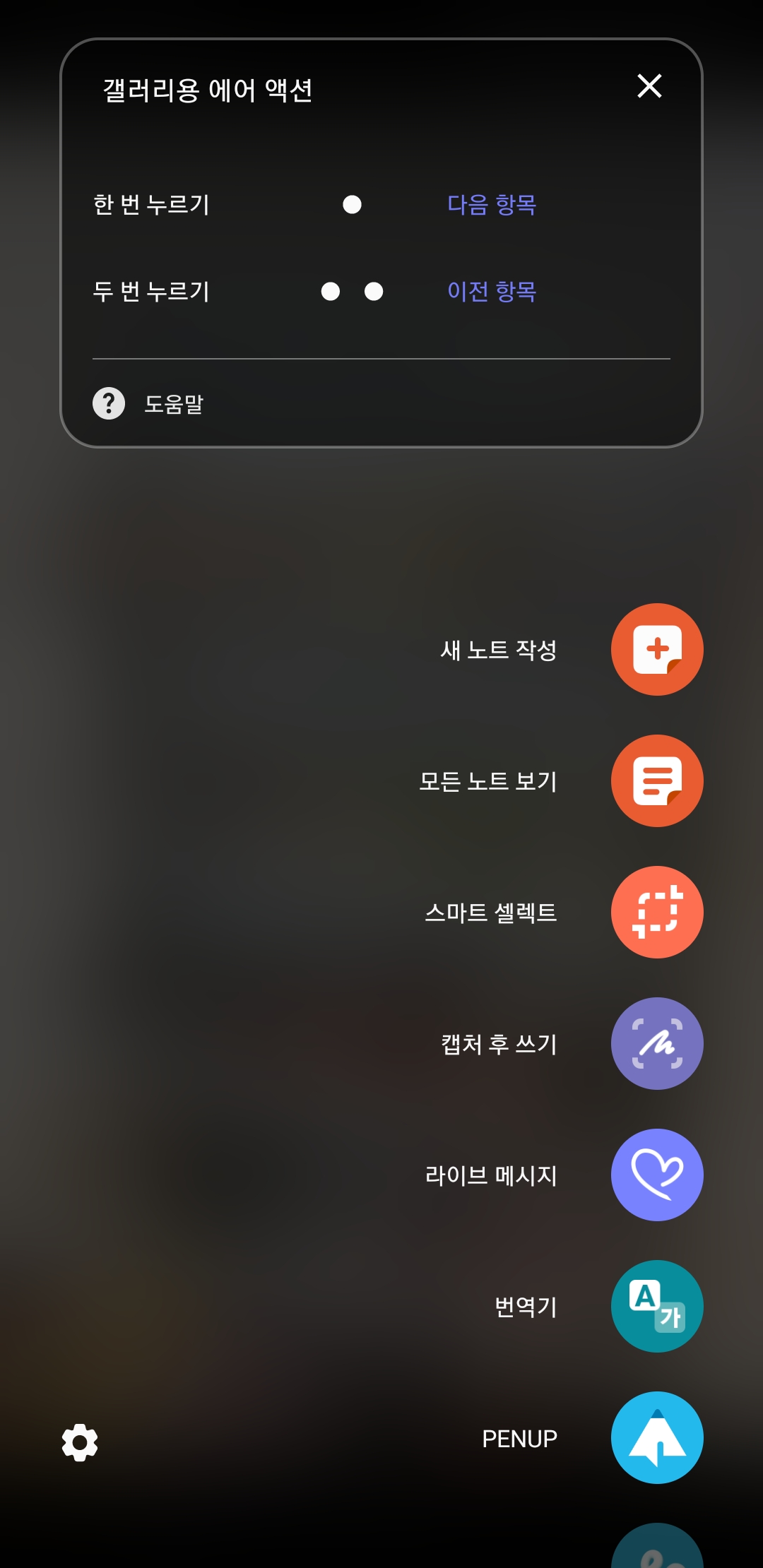
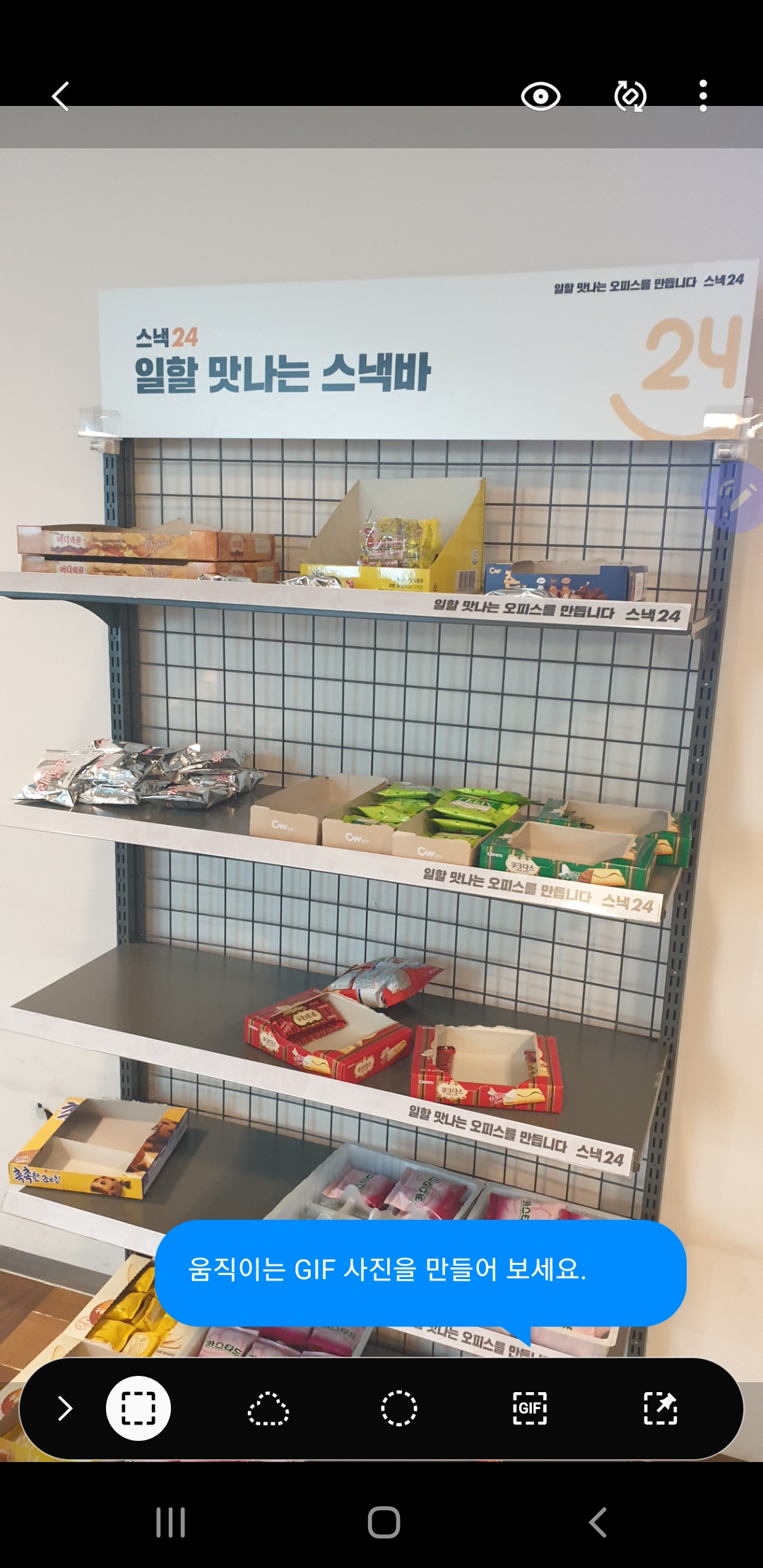
3. 세번째로 선택한 영역을 활용할 메뉴를 선택해서 활용하시면 됩니다.
아이콘별 기능은 아래 내용을 통해 한번더 설명드리도록 하겠습니다.
텍스트 인식: 선택한 영역 안에 텍스트가 포함된 경우 텍스트만 인식하여 추출할 수 있습니다.
화면에 고정: 선택한 영역을 화면에 띄워 놓을 수 있습니다.
연필모양 : 선택한 영역에 글씨를 쓰거나 그림을 그릴 수 있습니다.
점3개 : 선택한 영역을 공유합니다.
아래이미지 맨왼쪽 동그란 모양 : 선택한 영역의 모양을 자동으로 변경합니다.
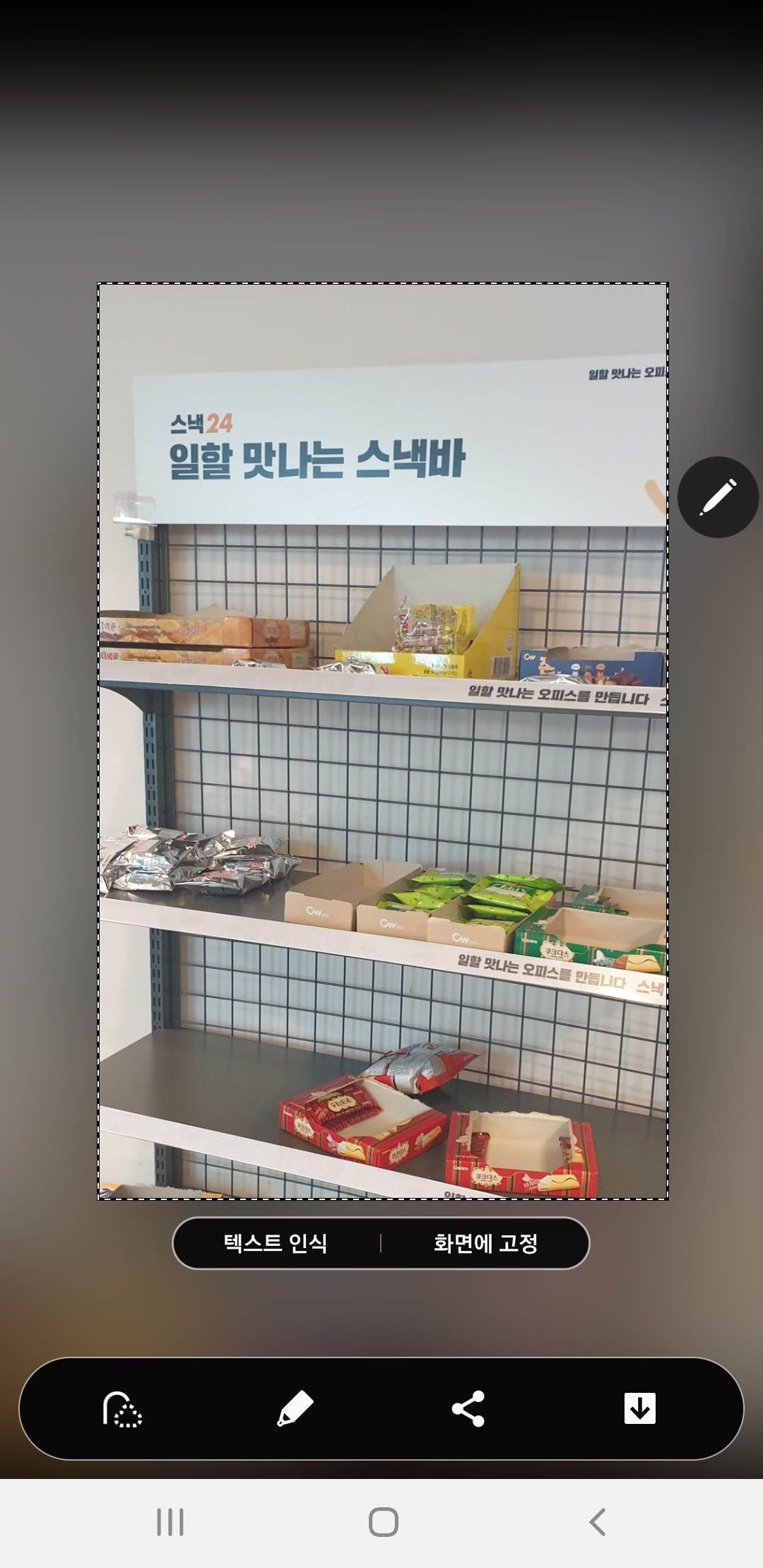
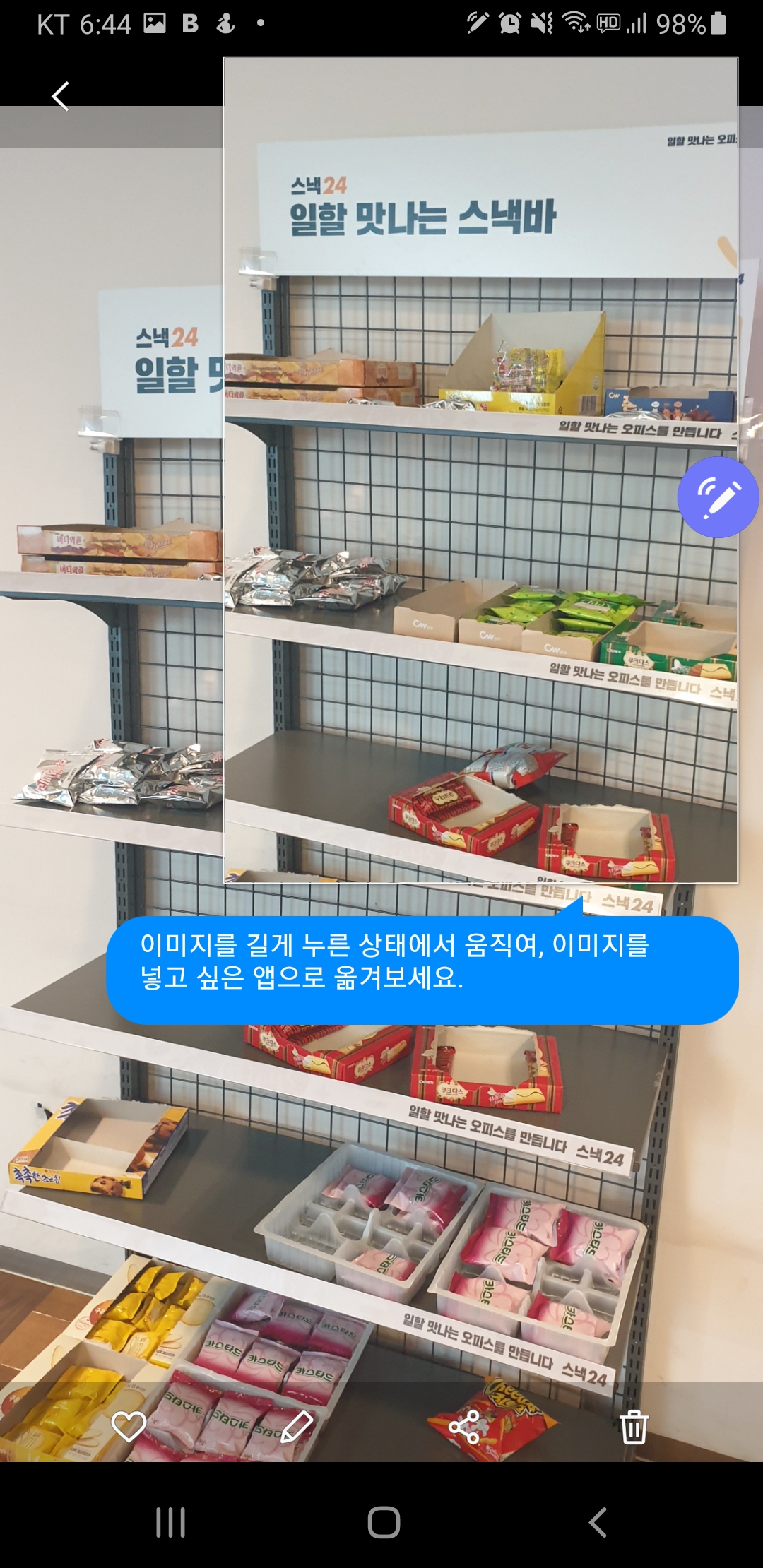
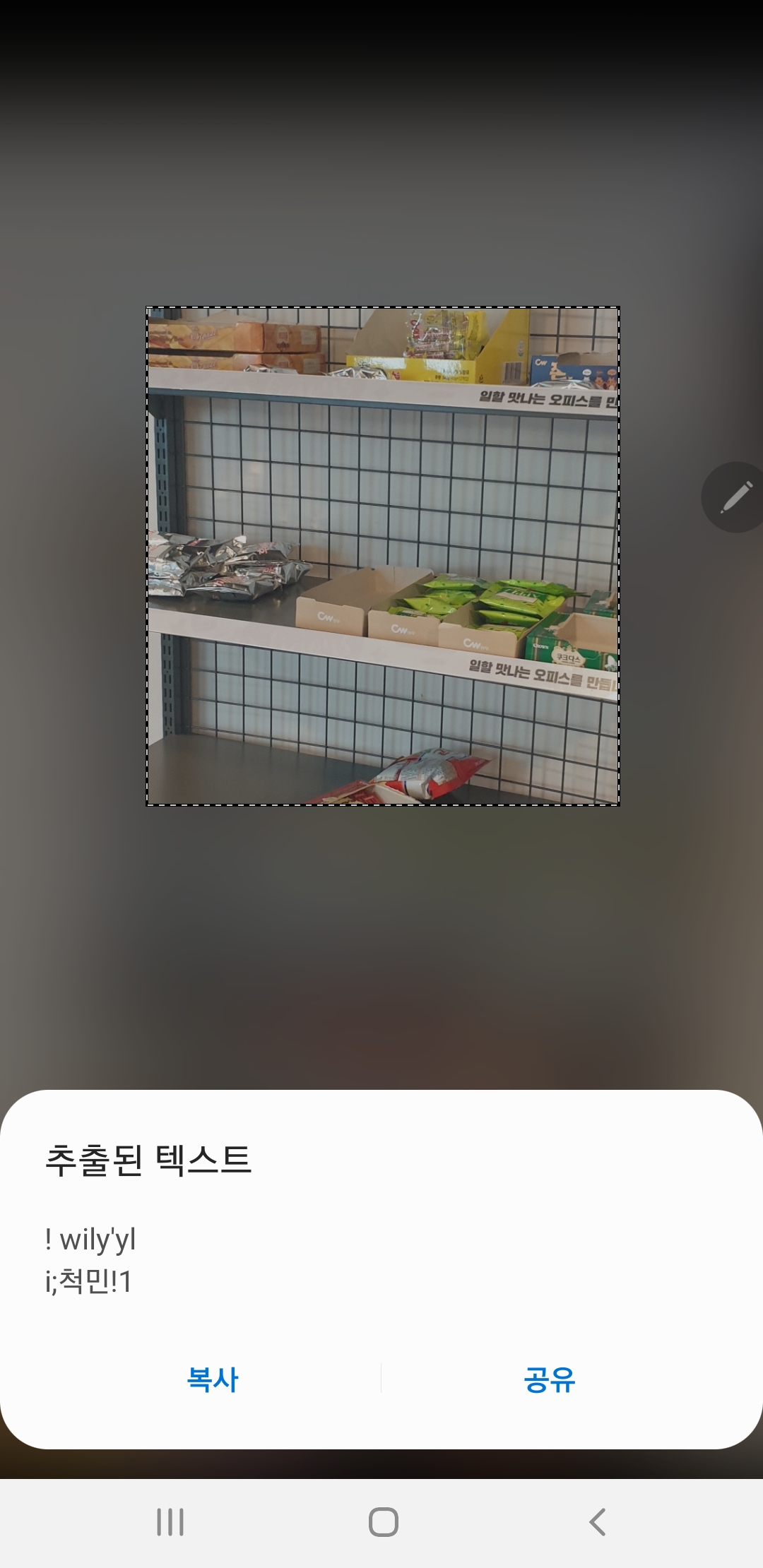
반응형
'IT 및 인터넷 지식창고 > 갤럭시' 카테고리의 다른 글
| 갤럭시워치 최신 업데이트방법 자세히 (0) | 2021.03.02 |
|---|---|
| 갤럭시 USB 유선 케이블연결 및 무선으로 데이터 보내기 법 (0) | 2021.02.22 |
| 갤럭시노트20 등 키보드 언어 변경및 추가 방법 (0) | 2021.02.16 |
| 갤럭시 버즈라이브 이어버드 착용하기 및 주의사항 (0) | 2021.02.12 |
| 갤럭시 버즈라이브 전화거절 및 이어버드 터치 횟수별 기능 (0) | 2021.02.09 |